Come modificare la luminosità, il contrasto e il colore di un video con i programmi gratuiti Shotcut e DaVinci Resolve per Windows, MacOSX e Linux
Quando si registra un video con il cellulare non sempre lo stato della luce ambientale è ottimale. Se lo si fa durante un concerto, un'assemblea o una conferenza, non è raro che il video risulti troppo scuro mentre se lo registriamo in pieno sole, può venire con una luminosità eccessiva.
Ci sono anche applicazioni per cellulare con le quali intervenire per modificare luminosità e contrasto, magari le vedremo in un prossimo post. Le modifica apportate con software di editing video da computer sono però indubbiamente più affidabili e più sofisticate.
In questo articolo vedremo appunto come intervenire su luminosità, contrasto e altri parametri del colore, con i programmi Shotcut e DaVinci Resolve che possono essere installati gratuitamente nei sistemi operativi Windows, MacOSX e Linux.
Shotcut si scarica andando su Click to Download nella sua Homepage. Si clicca poi sul link adatto al nostro sistema operativo. Un utente Windows scaricherà un file .exe su cui fare un doppio click per la installazione.
DaVinci Resolve si ottiene andando sul pulsante Download che sarà visualizzato nella sua Homepage dopo una breve animazione. Un utente Windows scaricherà un file ZIP che dovrà scompattare cliccandoci sopra con il destro del mouse per poi andare su Estrai tutto. Dovrà poi essere fatto un doppio click sul file .exe e seguire il wizard di installazione. Dopo l'apertura di DaVinci Resolve dovremo dare il consenso al software di oltrepassare il Firewall di Windows Defender. Ho pubblicato sul mio Canale Youtube il tutorial per modificare la luminosità, il contrasto e altri settaggi del colore sia con Shotcut che con DaVinci Resolve.
Vediamo in dettaglio come procedere con entrambi i software.
MODIFICARE LUMINOSITÀ E CONTRASTO CON SHOTCUT
Si fa andare Shotcut. Nella finestra Nuovo Progetto si digita il nome del progetto e si sceglie la cartella di destinazione dello stesso nel caso in cui non si terminasse in una sessione. Si clicca quindi su Avvia.
Si va su Elenco Riproduzione e si trascina il video su cui operare nella finestra in alto a sinistra. Successivamente si trascina il video nella Timeline. Si clicca su Filtri per poi andare nella icona del Più per selezionarli.
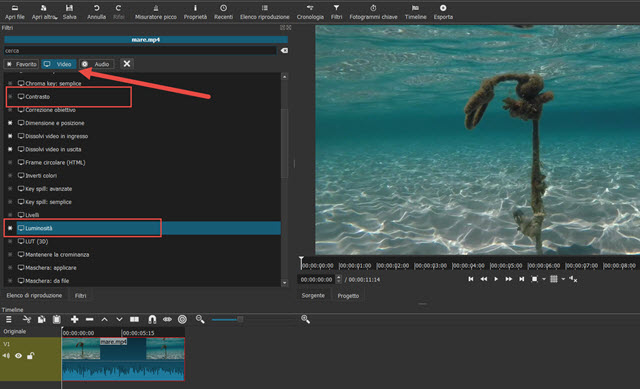
Si sceglie la scheda Video per poi cliccare su Luminosità per impostarla. Sarà mostrato un cursore su cui intervenire. Si può anche scegliere Contrasto per aggiungere entrambi i filtri.
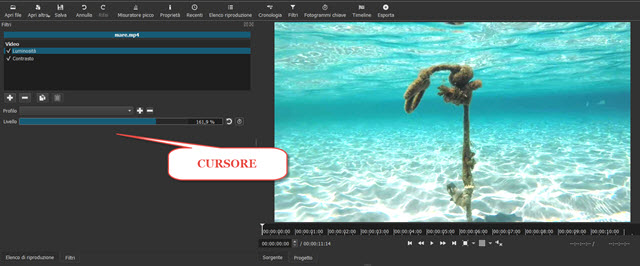
Opzionalmente si può anche intervenire sui colori, scegliendo il filtro Regolazione Colore dopo essere andati sulla icona del Più. Verranno mostrate delle ruote di colore e dei cursori per regolare il colore del video.

Per salvare il video si clicca su Esporta quindi si va su Esporta file per selezionare la cartella di destinazione e dare un nome al video risultante. L'andamento della codifica sarà mostrato nella finestra Attività in alto a destra.
REGOLARE LUMINOSITÀ E CONTRASTO CON DAVINCI RESOLVE
Dopo aver aperto DaVinci Resolve si clicca su New Project, si dà un nome al progetto quindi si va su Create. Nella scheda Edit si clicca su Media Pool, si trascina il video da modificare quindi si trascina nella Timeline. Si passa alla scheda Fusion e, in Effect Library, si va su Tools -> Color -> Brightness / Contrast.
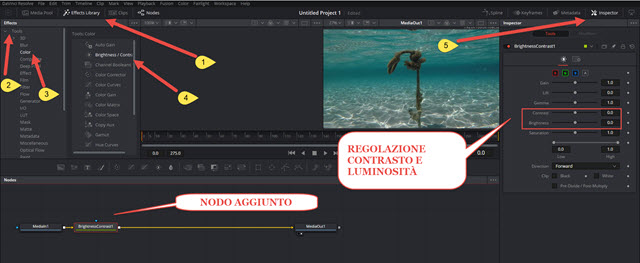
Verrà aggiunto un modulo omonimo nel diagramma di flusso, visibile in basso tra il modulo di input e quello di output. Si va in alto a destra su Inspector per visualizzare i cursori su cui intervenire. Per modificare la luminosità si opera su quello Brightness mentre per il contrasto si sposta il cursore Contrast.
Con DaVinci Resolve si può operare anche in un modo più evoluto, andando nella scheda Color. In basso si sceglie la visualizzazione RGB Mixer che mostrerà i cursori di tutti i colori. Si mette poi la spunta a Monochrome.
Il video verrà visualizzato in bianco e nero nell'anteprima. Si va poi su Color -> Nodes -> Add Layer Nodes.
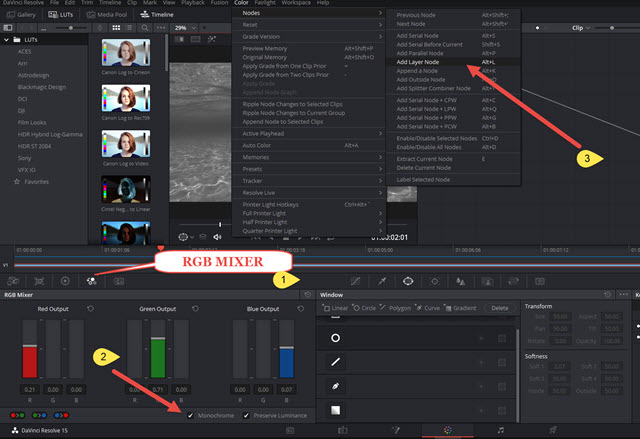
Il nodo verrà aggiunto con il colore e sarà mixato con quello monocromatico. Si seleziona il nodo monocromatico, si clicca con il destro del mouse sul Mixer dei due nodi per poi scegliere Composite Mode -> Color.
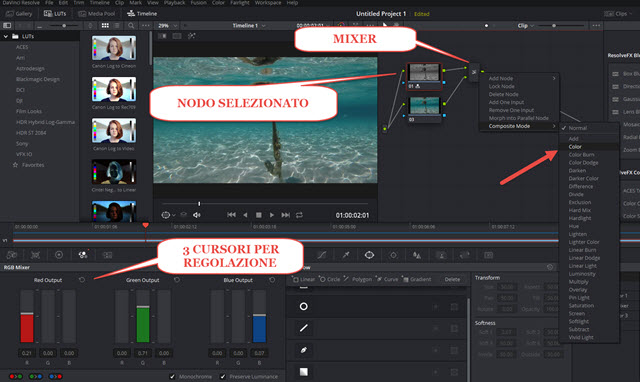
I due nodi verranno mixati e in basso si potrà agire sui tre cursori del rosso, verde e blu per impostare la luminosità in modo più raffinato in funzione dei singoli colori. Per esempio con il rosso si potrà aumentare la luminosità della pelle, con il verde quella di un ambiente e con il blu quella del cielo.
Per salvare il risultato, si va sulla scheda Deliver, l'ultima a destra. In Filename si dà un nome al video. Si clicca su Browse in Location per selezionare la cartella di destinazione. Si sceglie il formato e altri parametri per poi andare sul pulsante Add To Render Queue. Il lavoro di encoding sarà aggiunto alla finestra in alto a destra. Si clicca su Start Render per la codifica del video che abbiamo modificato e che verrà inviato nella cartella di output.



Ciao Ernesto, volevo chiederti se mi può chiarire un punto: tra le mie voci ( secondo quelle di blogspot) del traffico, ci sono voci di blog che non hanno a che vedere con quello io tratto ( recensioni di libri), come é possibile questa cosa? Grazie !!
RispondiEliminaInoltre, aggiungo che in questi blog non é presente l'indirizzo del mio ( né nelle varie pagine, né all'interno di un post etc).
EliminaÈ cosa abbastanza comune. Innanzitutto devi consiiderare che Google e Blogger non sono perfetti e prendono delle cantonate. Quindi anche le sorgenti di traffico non sono tutte reali. Qualche volta è anche spam volontario. Non farei troppa attenzione a questi dati. Sono più affidabili quelli di Google Analytics rispetto a Blogger ma tutt'altro che perfetti.
Elimina@#